Számos oka van annak, hogy miért érdemes más nevet használni a Facebookon. Az októl függetlenül a jó hír az, hogy a folyamat gyors és egyszerű. Végre láthatja új nevét a profiloldalán. Olvassa tovább, hogy megtudja, hogyan változtathatja meg a nevét a Facebookon Android-eszköze és számítógépe használatával.
Hogyan használjunk másik nevet a Facebookon – Windows 10
A kezdéshez jelentkezzen be abba a Facebook-fiókba, amelynek a nevét meg szeretné változtatni. Miután belépett, kattintson a jobb felső sarokban található legördülő menüre, és lépjen a Beállítások és a Magánélet. A következő oldalon kattintson a Beállítások elemre.
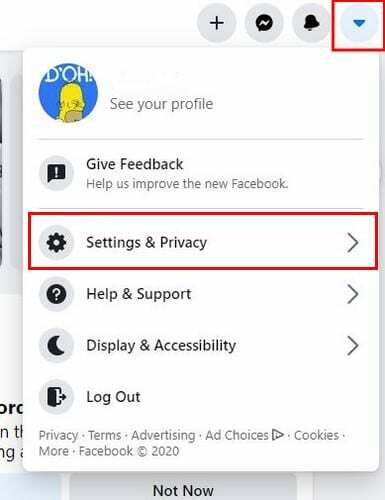
Most az Általános fiókbeállításokban kell lennie. Látni fog egy Szerkesztés lehetőséget, amelyre a neve jobb oldalán kell kattintania.
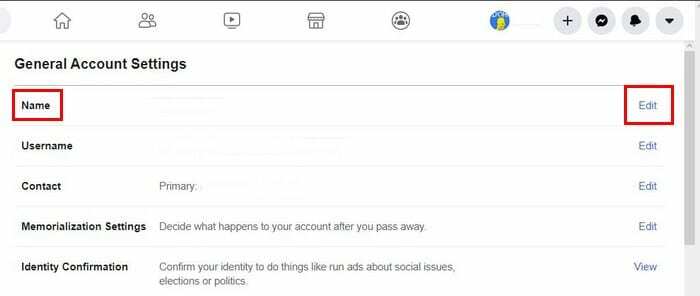
A következő oldalon olyan mezők jelennek meg, ahol meg kell adnia az új nevét. Kattintson a kék Változások áttekintése gombra, és válassza ki a nevét használni kívánt sorrendet. Használhatja vezetéknevét keresztnevének és fordítva. Lehetőség van a keresztnév, majd a vezetéknév használatára. A dolgok befejezéséhez adja meg jelszavát, és kattintson a Változások mentése gombra.
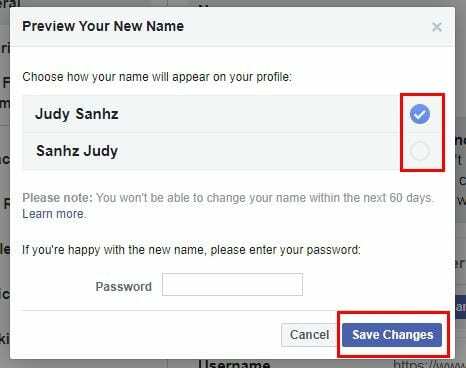
Ügyeljen arra, hogy olyan nevet használjon, amelyet nem fog könnyen megunni, mert a neve alatti megjegyzés ezt mondja Facebook nem teszi lehetővé a névváltoztatást 60 napig. Ne feledje továbbá, hogy a Facebook ezt a 60 napot 120 napra is meghosszabbíthatja, ha gyakran változtatja a nevét. Ha nem akarod, hogy kitiltsák a Facebookról, használd a valódi nevedet. Ha a Facebook észleli, hogy olyasvalamit használsz, ami semmiképpen sem tükrözi valódi név, akkor fennáll a veszélye annak, hogy kirúgnak.
Hogyan változtasd meg a nevedet a Facebookon – Android
Ha szeretné megváltoztatni a nevét a Facebook alkalmazást, megteheti. Nyissa meg az alkalmazást, és érintse meg a három menüsort a jobb felső sarokban. Csúsztassa lefelé az ujját, és koppintson a Beállítások és Adatvédelem elemre.
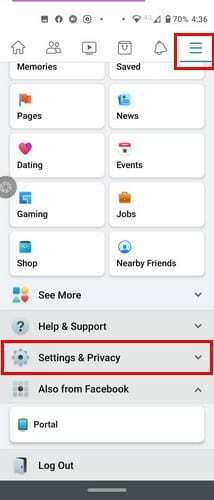
Érintse meg a Beállítások, majd a Személyes adatok elemet (az opció az első a listán). Koppintson a Név elemre és az új névre, és ne felejtse el menteni a változtatásokat.
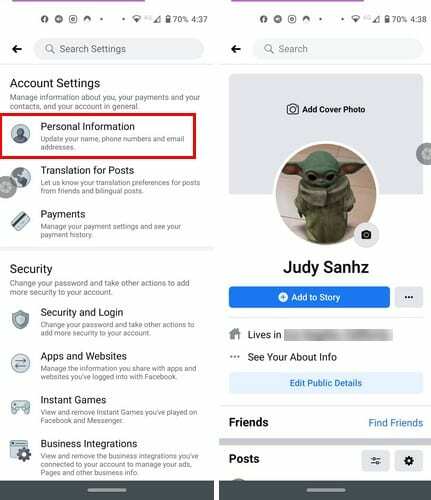
Ha megpróbálja megváltoztatni a nevét a 60 napos várakozási idő előtt, akkor ez az üzenet csak az asztali verzióban jelenik meg. Nem fogsz tudni semmit megváltoztatni. Ha nem emlékszik, mikor változtatta meg utoljára a nevét, a Facebook megjeleníti a dátumot, így tudni fogja, hány nap van hátra a névváltoztatásig.
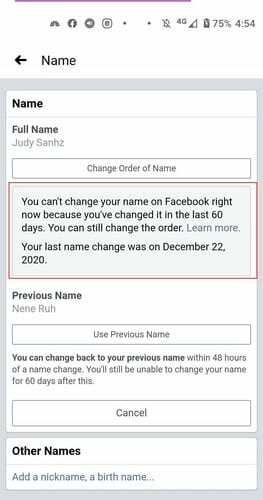
Végső gondolatok
Amint látja, a név megváltoztatása a Facebookon gyors és egyszerű. Remélhetőleg a Facebook nem késztet arra, hogy 2 hónapot várjon, mielőtt túl sokáig változtatja a nevét. Miért változtatja meg a nevét? Ossza meg gondolatait az alábbi megjegyzésekben.